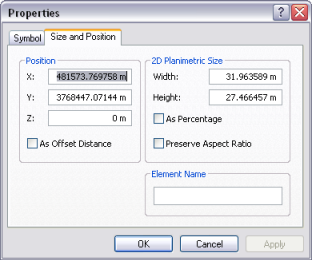Mit der 3D Analyst-Lizenz verfügbar.
Durch die Bearbeitung von Grafiken lässt sich die Darstellung vorhandener Grafiken beeinflussen. Dazu zählt das Ändern der Position einer Grafik. Um das Dialogfeld Eigenschaften aufrufen zu können, muss zunächst eine Grafik zum Bearbeiten ausgewählt werden.
- Klicken Sie auf der Werkzeugleiste 3D-Grafiken in ArcGlobe or ArcScene auf das Werkzeug Grafiken auswählen
 .
.
- Klicken Sie auf das grafische Element, das Sie ändern möchten.
- Klicken Sie mit der rechten Maustaste auf das Grafikelement und klicken Sie auf Eigenschaften.
- Klicken Sie auf die Registerkarte Größe und Position und ändern Sie die XYZ-Werte der Position, um die Verortung des Ankerpunktes der Grafik anzupassen.
- Klicken Sie auf OK.
Das Dialogfeld Eigenschaften wird geöffnet. Sie können das jeweilige Dialogfeld Eigenschaften auch über die Schaltflächen auf der Werkzeugleiste 3D-Grafiken öffnen.
Die ausgewählte Grafik wechselt zur neuen Position.
Das ArcGlobe-Dialogfeld "Elementeigenschaften" für Grafiken:
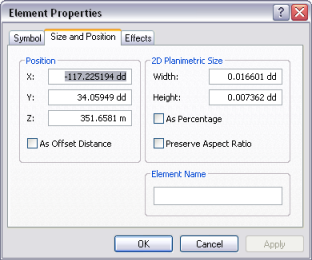
Das ArcScene-Dialogfeld "Eigenschaften" für Grafiken: